用Excel计算平均值,RSD以及对数值进行四舍五入
1、平均值的计算。把鼠标放在目标框,在输入栏里面输“=”,选中输入栏左边的函数“AVERAGE”,弹出一个对话框,拖动鼠标选中需要计算平均值的数据,点“确定”,即可。如图所示。
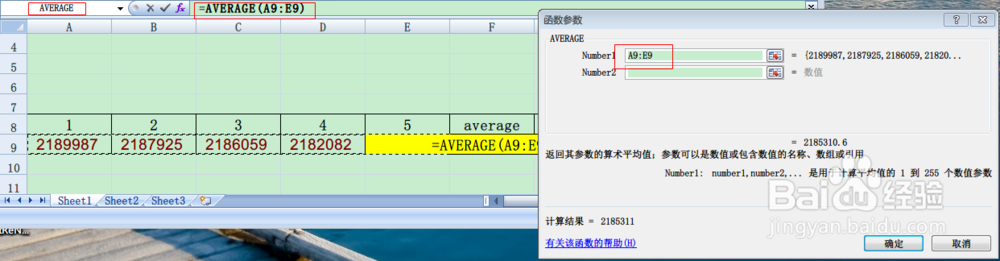
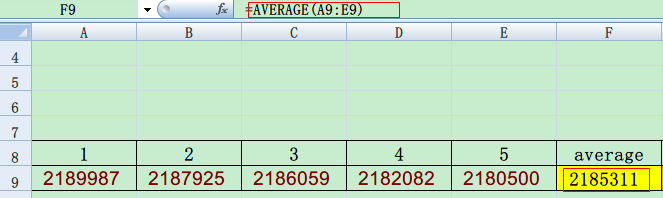
1、相对标准偏差RSD的计算。把鼠标放在目标框,在输入栏里面输“=”,选中输入栏左边的函数“STDEV”,弹出一个对话框,拖动鼠标选中需要计算相对标准偏差的数据,点“确定”。该公式得到的是标准偏差。
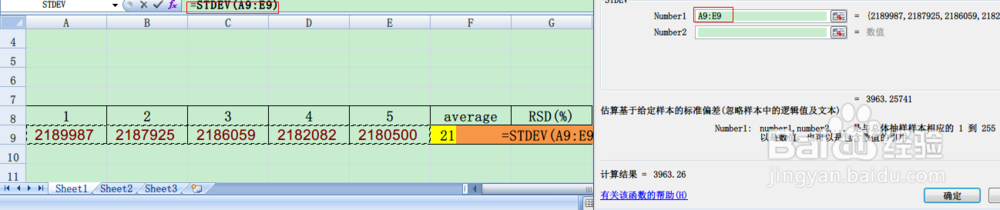
2、在输入栏的公式中继续输入“/平均值*100”表示标准偏差除以平均值,按 Enter键,得到的是RSD(%)。
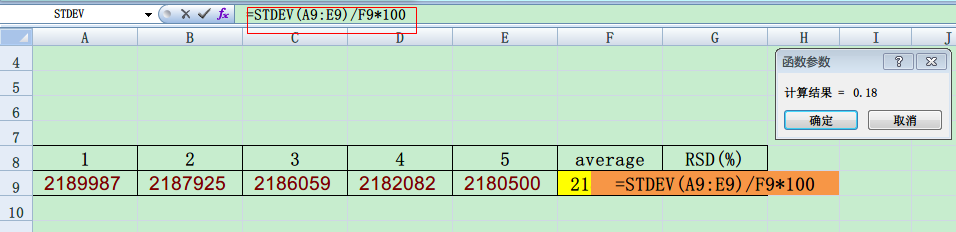
1、对数值进行四舍五入。例如如图,计算得到了一连串的数值,把它修约至两位小数。
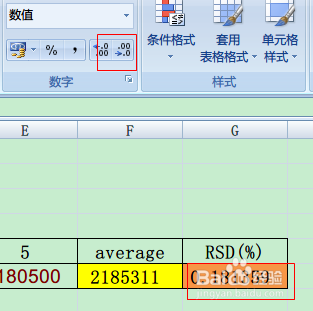
2、单击要修约的数值,在输入栏的原公式中加上“round(原公式,2)”,按 Enter键,得到修约值,如图
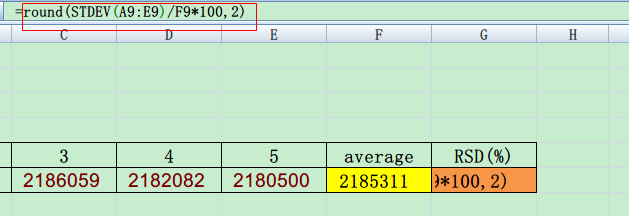
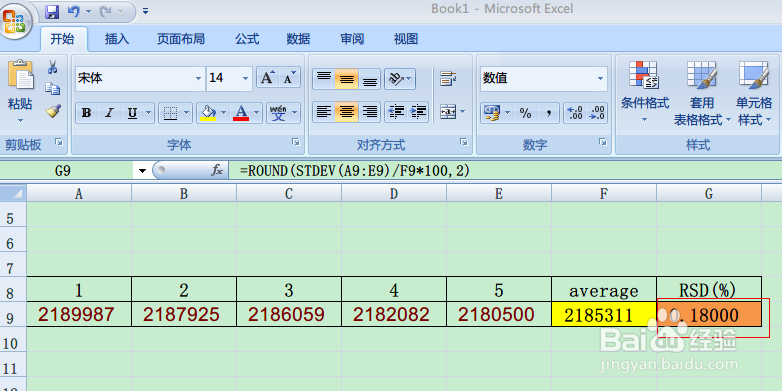
3、如图,在“开始”工具栏里面,点击显示小数点位数按钮,得到最终计算结果。
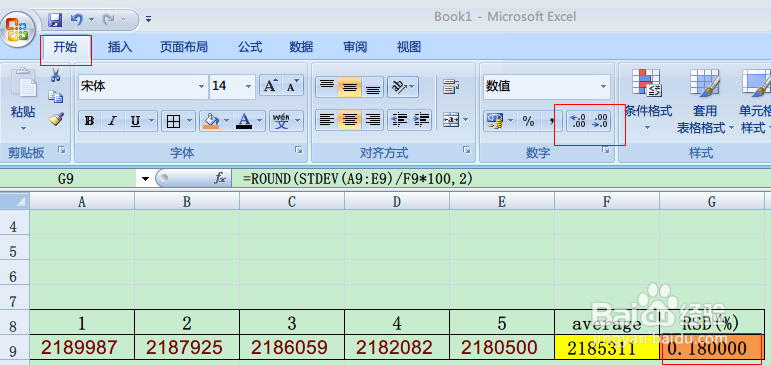
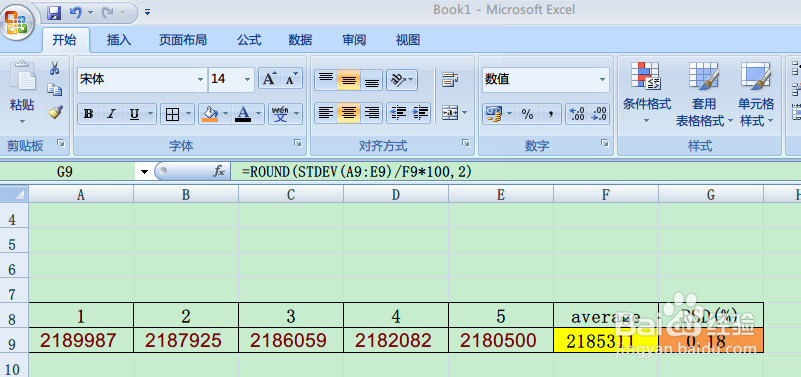
声明:本网站引用、摘录或转载内容仅供网站访问者交流或参考,不代表本站立场,如存在版权或非法内容,请联系站长删除,联系邮箱:site.kefu@qq.com。
阅读量:78
阅读量:37
阅读量:31
阅读量:74
阅读量:49